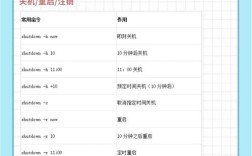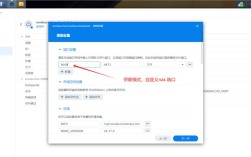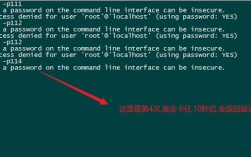在Windows 7系统中使用超级终端时遇到无法输入命令的问题,通常涉及驱动兼容性、软件配置错误或系统权限限制,超级终端作为Windows 7自带的串口通信工具,依赖正确的串口驱动和终端设置才能实现正常的数据交互,以下是具体排查步骤和解决方案:
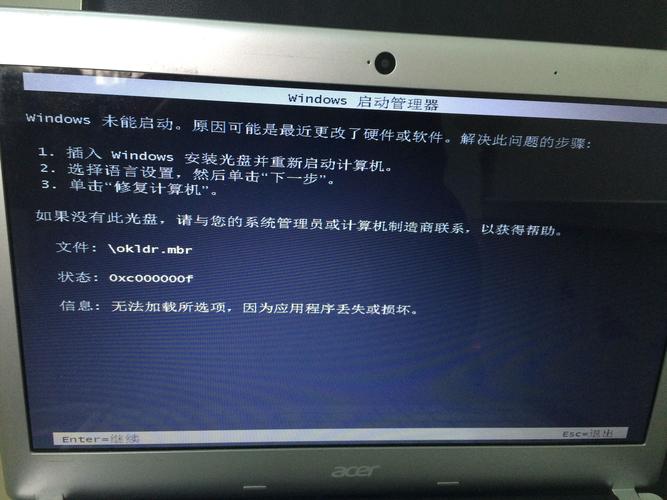
硬件与驱动检查
-
串口设备识别
确认设备管理器中是否存在串口(COM口)及是否有黄色感叹号,若设备未识别,需重新安装对应驱动。- USB转串口设备:安装CH340、FT232等芯片官方驱动;
- 内置串口:检查主板BIOS中串口是否启用(通常为COM1或COM2)。
-
驱动版本兼容性
Windows 7对新型号USB转串口芯片支持有限,建议使用较旧版本驱动(如CH340的Windows 7专用版),可通过设备管理器“更新驱动程序”→“浏览计算机以查找驱动程序”手动指定路径。
超级终端配置问题
-
新建连接参数设置
启动超级终端(hypertrm.exe)后,需正确配置串口参数: | 参数项 | 推荐值 | 说明 | |--------------|----------------------|--------------------------| | 连接名称 | 任意(如“COM1”) | 用于标识会话 | | 选择端口 | 实际串口号(如COM3) | 需与设备管理器一致 | | 每秒位数 | 9600 | 常见波特率,需匹配设备 | | 数据位 | 8 | 默认值 | | 奇偶校验 | 无 | 多数设备无需校验 | | 停止位 | 1 | 默认值 | | 流控制 | 无 | 禁用硬件/软件流控 | -
终端属性调整
进入“文件”→“属性”→“设置”选项卡,检查“终端 emulation”是否为“VT-100”(兼容性最佳),并勾选“本地回显”以实时显示输入内容。 (图片来源网络,侵删)
(图片来源网络,侵删)
系统权限与软件冲突
-
管理员权限运行
右键超级终端图标选择“以管理员身份运行”,避免因权限不足导致无法访问串口设备。 -
关闭后台程序干扰
部分安全软件或虚拟机工具(如VMware的串口映射)可能占用串口资源,尝试暂时禁用或退出此类程序,重新启动超级终端。 -
替换超级终端工具
若问题持续,可改用第三方工具如PuTTY、Tera Term,它们对Windows 7的兼容性更好,且提供更详细的日志排查功能。
高级排查步骤
-
注册表修复
若超级终端启动报错或无响应,可尝试重置注册表: (图片来源网络,侵删)
(图片来源网络,侵删)- 打开命令提示符(管理员),输入
regsvr32 mscomm32.ocx重新注册串口控件。 - 若文件缺失,从同版本Windows 7系统复制
mscomm32.ocx到C:\Windows\System32目录。
- 打开命令提示符(管理员),输入
-
系统文件检查
运行sfc /scannow命令修复系统文件,避免因系统损坏导致功能异常。
相关问答FAQs
Q1: 超级终端提示“无法打开端口”怎么办?
A: 首先检查端口是否被其他程序占用(可通过设备管理器查看端口状态),尝试更换其他COM口,若仍无法解决,可能是驱动问题,建议重新安装串口驱动或使用第三方工具测试端口连通性。
Q2: 为什么在超级终端输入命令后设备无响应?
A: 可能原因包括:波特率/数据位等参数与设备不匹配、设备未正确上电、或线缆故障,建议使用万用表测量串口TX/RX电压(正常应为±3V~±15V),并在设备端确认是否开启数据回显功能以便调试。